Gimp 031 – Tonwertkorrektur, Basics
Es kommt vor, das ein Bild nicht so ganz die Farben hat, die man sich gewünscht, oder erwartet hat. Kein Grund zur Verzweiflung, dafür gibt es die Tonwertkorrektur, mit der sich Farbwerte neu regulieren lassen.
Skills: Basics
Plugin: Nein
Tonwertkorrektur – Quellwerte
Im Bild unten ist eine Fähre in den frühen Morgenstunden zu sehen. Die Sonne war noch nicht vollkommen aufgegangen, wodurch das Gesamtbild in diesem Fall ein wenig trübe ausschaut. Es soll ein bisschen mehr Farbe ins Spiel kommen (siehe Bild unten).

Fähre in den frühen Morgenstunden
Trübe bedeutet im Grunde das der Kontrast nicht optimal eingestellt ist. Die Ursache dafür zeigen die Quellwerte der Tonwertkorrektur (in Gimp kurz Werte genannt). Im Bild unten fällt auf, das das Histogramm ganz links bis zum Ende reicht. Schwarz ist also genügend vorhanden. Rechts endet die Kurve allerdings recht deutlich vor dem Ende, was bedeutet das für ein ausgeglichenes Bild/Farben ein Stück fehlt.
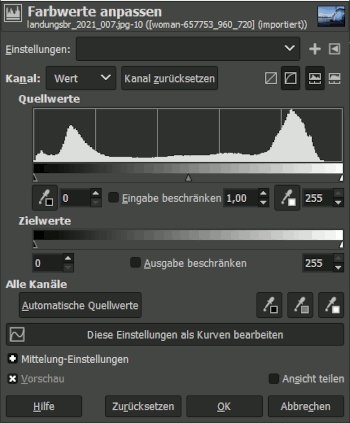
Histogramm und Bearbeitung
Was die Kurve aussagt: Unabhängig davon wo die Kurve beginnt und/oder stoppt, zeigt das Histogramm die Farben. Die dunklen Bereiche (links zum Ende) sind deutlich ausgeprägt. Das Gleiche gilt für die hellen Bildbereiche rechts, auch wenn das komplette Weiß nicht erreicht wird. Abgeflacht sind die Mitteltöne, mit wenig Dynamik. Allerdings handelt es sich wie schon erwähnt um ein Bild am frühen Morgen. Allzu stark in die Mitten einzugreifen würde die Bildstimmung verfälschen und das Bild insgesamt tontechnisch zerreißen.
Um das auszugleichen, was an Weiß/hellen Tönen fehlt, gibt es verschiedene Möglichkeiten. Da sind zuerst die dreieckigen Anfasser die verschoben werden können. Der weiße Node wäre in diesem Fall bis an die Grenze des Histogramms zu ziehen (siehe Animation unten).
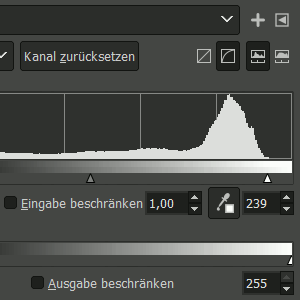
Weißen Node zum Ansatz ziehen
Das Ergebnis ist im Bild unten sichtbar. Beim rechten Bild ist das an der Fähre in dem Bogen vorne zu sehen und auch andere Bildstellen (vor allem an Deck der Fähre) zeichnen sich leicht und trotzdem deutlich ab. Der Kontrast ist gestiegen (siehe Bild unten).

Tonwertkorrektur – Vorher/Nachher
Die nächste Möglichkeit wäre, bestimmte Bildbereiche mit den Pipetten Bildbereiche anzuklicken. Man wählt dazu dann die Farbbereiche im Bild die den dunkelsten (schwarze Pipette) oder den hellsten Farbton repräsentieren sollen. In diesem Fall wäre die richtige Korrektur die weiße Pipette zu nehmen und den Punkt im Bild anzuklicken der den hellsten Punkt im Bild darstellt.
Übertrieben ausgedrückt, zum besseren Verständnis: Würdet ihr mit der weißen Pipette einen fast schwarzen Bereich anklicken, würde versucht schwarz zum hellsten Punkt im Bild zu definieren und die restliche Umgebung daran anzupassen. Das Ergebnis wäre (logischerweise) ein völlig überbelichtetes Bild (siehe Bild unten).
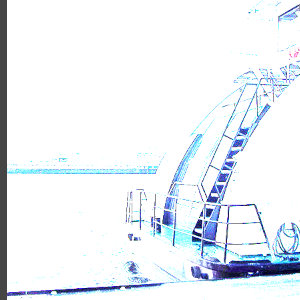
Schwarz zu Weiß definiert
Man muss mit der Pipette also vorsichtig umgehen und ein relativ anspruchsvolles Bild haben um auf diese Weise einen positiven Ausgleich zu schaffen. Egal welche Methode man anwendet, die Tonwertkorrektur kann keine Wunder bewirken, sondern dient nur zur Feinarbeit.
Tonwertkorrektur auf Farbkanäle anwenden
Auf die bisher beschriebene Weise wurden alle Kanäle gemeinsam bearbeitet. Ihr könnt aber auch einzelne Kanäle ansteuern und nur dort, in diesem Farbbereich Änderungen vornehmen. Das ist dann der Fall, wenn Bilder Farbstiche enthalten (siehe Animation unten).

Farbkanäle einzeln bearbeiten
Jeder Farbkanal kann auf diese Weise seine ganz eigene Einstellung erhalten.
Aussagekraft der Kurve(n)
Ein Bild, welches schon mit der Tonwertkorrektur bearbeitet wurde, ist einfach zu erkennen. Auch wenn ein Bereich nicht den vollen Umfang abdeckt, erscheint die Kurve beim Originalbild geschlossen. Wurde die Tonwertkorrektur darauf angewendet, man spricht von gespreizt, dann entstehen durch diese Spreizung Lücken auf der gesamten Strecke des Histogramms (siehe Animation unten).
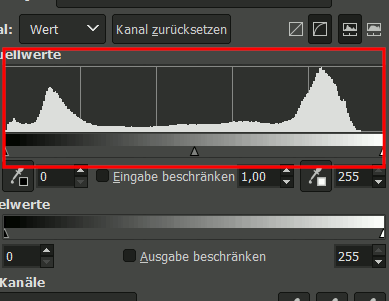
Histogramm – Vorher/Nachher
Kann man bei einem Bild diese Lücken sehen, ist das Bild vorbearbeitet. Schon gespreizt und das nicht ausreichend oder fein genug, ist eine weitere Nachbearbeitung fast sinnlos, wenn man hochwertiges Bildmaterial erhalten möchte.
Automatische Tonwertkorrektur
Die Tonwertkorrektur kann auch selbstständig das Bild abtasten sozusagen und daraus automatisch einen Wert (Einstellungswert) berechnen. Das klappt auf den ersten Blick auch ganz gut (siehe Bild unten).
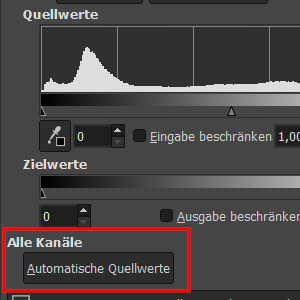
Automatische Quellwerte (alle Kanäle)
Allerdings muss man sagen, das wer fotografieren kann und seine Kamera beherrscht entsprechende Kameraeinstellungen vornimmt. Die können natürlich von der automatischen Tonwertkorrektur über gebügelt werden und der beabsichtigte Eindruck (Atmosphäre) vom Bild verloren gehen.










